Comment ajouter de nouveaux formulaires dans Microsoft Forms
Microsoft Forms est une application Microsoft en ligne utilisée pour créer des enquêtes, des quiz et des sondages et voir les commentaires au fur et à mesure qu'ils arrivent. Microsoft Forms est disponible pour les clients Office 365 Education, les applications (Apps)Microsoft 365 pour les clients et les utilisateurs avec un compte Microsoft(Microsoft Account) , et est gratuit utiliser.
Comment ajouter de nouveaux formulaires dans Microsoft Forms
Pour ajouter un nouveau formulaire dans Microsoft Forms , suivez les étapes ci-dessous :
- Connectez-vous à Microsoft Forms avec votre compte Microsoft
- Sélectionnez Nouveau formulaire
- Vous pouvez ajouter un titre ou une description pour votre formulaire
- Sélectionnez Ajouter nouveau
- Choisissez le type de questions que vous souhaitez ajouter
Connectez-vous à Microsoft Forms avec vos informations d'identification scolaires Microsoft 365 ,(Microsoft 365) vos informations d' identification professionnelles Microsoft 365 ou votre compte Microsoft ( Outlook ).
Vous pouvez également vous connecter à Office.com , puis rechercher et sélectionner l' application Microsoft Forms .
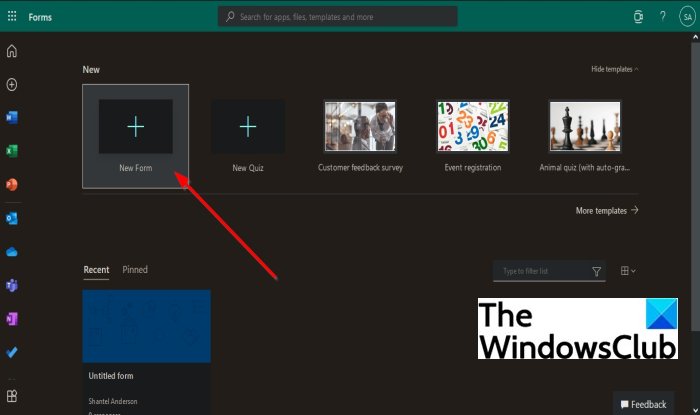
Dans l' application Microsoft Forms , sélectionnez Nouveau formulaire(New Form) .

Dans la fenêtre Nouveau formulaire , vous pouvez ajouter un (New Form)titre(Title) et une description du formulaire si vous le souhaitez.
Le titre du formulaire peut comporter jusqu'à quatre-vingt-dix caractères, tandis que la description peut comporter jusqu'à mille caractères.
Les formulaires dans Microsoft Forms peuvent être enregistrés automatiquement.
En relation(Related) : Comment créer un formulaire dans Microsoft Forms et ajuster ses paramètres .
Maintenant, ajoutez les questions dans le formulaire.
Cliquez sur le bouton Ajouter nouveau pour ajouter une nouvelle question à votre formulaire.(Add new)
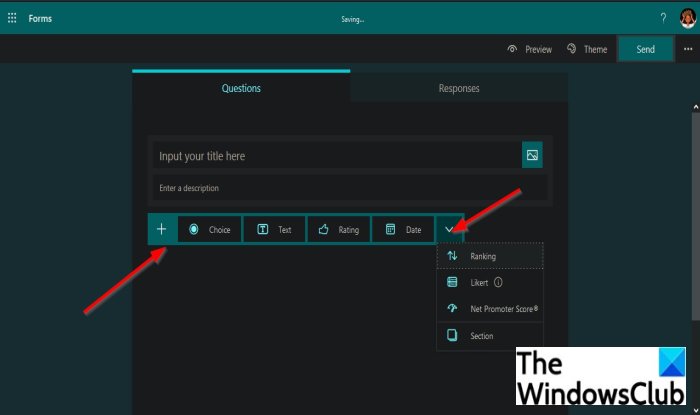
Une liste de questions parmi lesquelles vous pouvez choisir apparaîtra.
Choisissez le type de questions que vous souhaitez ajouter à vos formulaires, telles que Choix(Choice) , Texte(Text) , Évaluation(Rating) et Date .
Pour voir plus de types de questions, cliquez sur la flèche déroulante à la fin de la zone des types de questions.
Vous verrez d'autres fonctionnalités telles que Ranking , Linkert , Net Promoter Score et Sections dans le menu déroulant.
L' objectif de la fonctionnalité Sections est d'organiser des sections pour vos questions.
Nous espérons que ce didacticiel vous aidera à comprendre comment ajouter de nouveaux formulaires dans Microsoft Forms ; si vous avez des questions sur le tutoriel, faites-le nous savoir dans les commentaires.
Lire ensuite(Read next) : Comment créer une enquête avec Microsoft Forms(How to create a Survey with Microsoft Forms) .
Related posts
Comment ajouter des questions dans Microsoft Forms
Comment formater Text dans Microsoft Forms
Comment ajouter Sections dans Microsoft Forms
Comment ajouter et d'utiliser Branching dans Microsoft Forms
Comment insérer une image dans l'en-tête de Microsoft Forms
Comment 08206224 sur Your Website
SurveyMonkey vs. Google Forms: Quel est le Better?
Comment créer un Survey avec Microsoft formes
Fix Microsoft Store Error 0x87AF0001
Microsoft Edge Browser Tips and Tricks pour Windows 10
Manage legacy Applications Web avec Enterprise Mode Site List Portal de Microsoft
Comment ajouter des thèmes à Microsoft Forms
Microsoft Visual C++ Forfait redistribuable: FAQ and Download
Comment utiliser et ajouter Work/School comptes à Microsoft Authenticator app
Fix Microsoft Store Error 0x80072F7D
Les 10 meilleurs modèles de formulaires Google
Comment limiter Media Autoplay dans Microsoft Edge browser
Microsoft Intune ne synchronisation pas? Force Intune pour synchroniser en Windows 11/10
Block or Stop Microsoft Edge pop-up Tips and Notifications
Comment désactiver les marques Paragraph dans Microsoft Word
